音樂如何剪輯教程?在我們的生活中,音頻文件常常會在聽歌時使用到,聽到喜歡的歌曲就會情不自禁的點擊下載,保存到音樂軟件中我們也可以将喜歡的一部分通過剪輯的方式保存為另一個音頻文件,這樣我們就可以将它作為素材使用,是我們日常工作中非常常見的找素材的方法之一那麼音頻文件要怎麼剪輯呢?接下來小編就來教大家一個簡單的方法,可以幫助你快速完成音頻的剪輯工作,一起來看看吧,下面我們就來聊聊關于音樂如何剪輯教程?接下來我們就一起去了解一下吧!
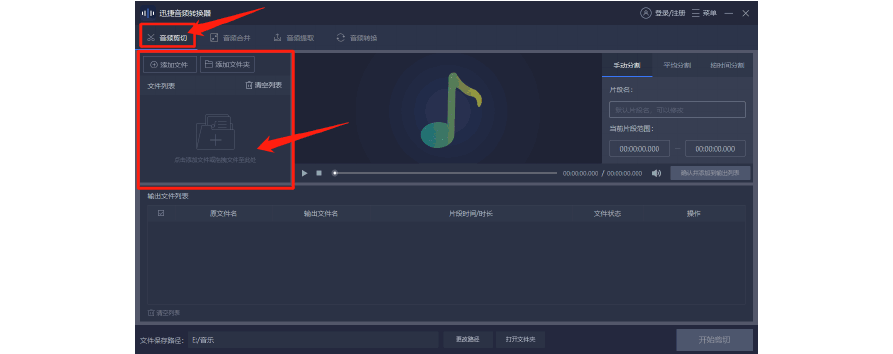
在我們的生活中,音頻文件常常會在聽歌時使用到,聽到喜歡的歌曲就會情不自禁的點擊下載,保存到音樂軟件中。我們也可以将喜歡的一部分通過剪輯的方式保存為另一個音頻文件,這樣我們就可以将它作為素材使用,是我們日常工作中非常常見的找素材的方法之一。那麼音頻文件要怎麼剪輯呢?接下來小編就來教大家一個簡單的方法,可以幫助你快速完成音頻的剪輯工作,一起來看看吧。
音樂要怎麼剪輯?這個教程絕對适合你
方法一:風雲音頻處理大師
使用心得:風雲音頻處理大師是專為音頻處理打造的軟件,它可以幫助我們在線轉換音頻格式,還能自由裁剪音頻内容,從視頻中提取音頻資源,隻要和音頻有關的功能你都可以找到。
下面就是風雲音頻處理大師的使用教程:
第一步:
首先我們打開【風雲音頻處理大師】,找到【音頻剪輯】的功能,點擊它。
第二步:
接下來我們就要在功能中添加音頻文件,點擊中間的【添加文件】功能,選擇對應的音頻文件,點擊【打開】即可添加完成。
第三步:
添加完成後,軟件就會不斷地播放我們添加的音頻資源,通過拖動音頻文件下面的進度條可以更改想要剪輯的範圍,你可以手動更改,在【當前片段範圍】下方輸入範圍即可。确認完畢後我們點擊【确認并添加到輸出列表】。
第四步:
點擊後可以看到右邊待剪輯的音頻,點擊右下角的【開始處理】即可完成剪輯。
方法二:彩虹辦公大師
使用心得:彩虹辦公大師是款多功能的辦公軟件,它可以幫助我們在線處理關于PDF、音頻、視頻等文件,非常适合上班工作者使用。
下面就是彩虹辦公大師的音頻剪輯使用流程:
第一步:
首先我們打開彩虹辦公大師,找到【音頻處理】的功能,點擊下方的【開始使用】。
第二步:
然後我們點擊【音頻剪輯】功能。
第三步:
接下來我們需要将音頻文件添加進去,點擊中間的【添加文件】功能,選擇音頻文件,再點擊【打開】就能完成添加。
第四步:
添加完成後,我們點擊【剪輯設置】的功能。
第五步:
點擊後,我們選擇想要剪輯的音頻時間,你可以手動填寫秒數,或者在下方拖動進度條。選擇後我們點擊【确定】。
第六步:
最後我們隻需要點擊右下角的【開始處理】就能完成剪輯工作。
以上就是音樂要怎麼剪輯的全部教程内容,操作方法非常簡單,相信隻要你夠聰明,就一定能學會。如果您喜歡本教程,可以關注我們,後續我們會持續更新軟件教程,感謝您的支持。
更多精彩资讯请关注tft每日頭條,我们将持续为您更新最新资讯!




